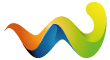Community - TeamSpeak
Im Folgenden kannst du erfahren, wie du deinen TeamSpeak-Account authentifizieren kannst, um in die Servergruppe "Registriert" übernommen zu werden.
Benötigt wird lediglich ein Forenaccount und ein TeamSpeak-Account. Der TeamSpeak-Server setzt alle Nutzer, die connecten, zunächst in die Gruppe "Unregistriert". Diese Gruppe ist stark eingeschränkt, d.h. es ist lediglich möglich sich in den Gast-Bereich oder in den Support zu begeben. Unregistrierte besitzen auch nicht das Recht andere Nutzer im Chat anschreiben zu dürfen.
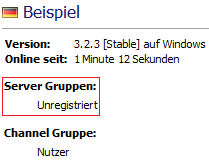
Schritt 1: Connecten auf dem Server und Herausfinden der TeamSpeak-Identität
1.1 Verbinden
Zunächst betrittst du den TeamSpeak-Server, indem du auf das Menü "Verbindungen" klickst und dann "Verbinden" auswählst. In dem Dialog "Verbinden" füllst du die "Server Adresse" sowie deinen "Nicknamen" aus und wählst die gewünschte Identität (Wichtig: Merken, welche Identität genommen wird!). Die Identität kann in dem Fall, das du den Server über die Favoritenliste betrittst, im Menü "Favoriten" unter dem Punkt "Favoriten verwalten" ähnlich nachgesehen werden.
Adresse: ts.WoM-Gaming.eu
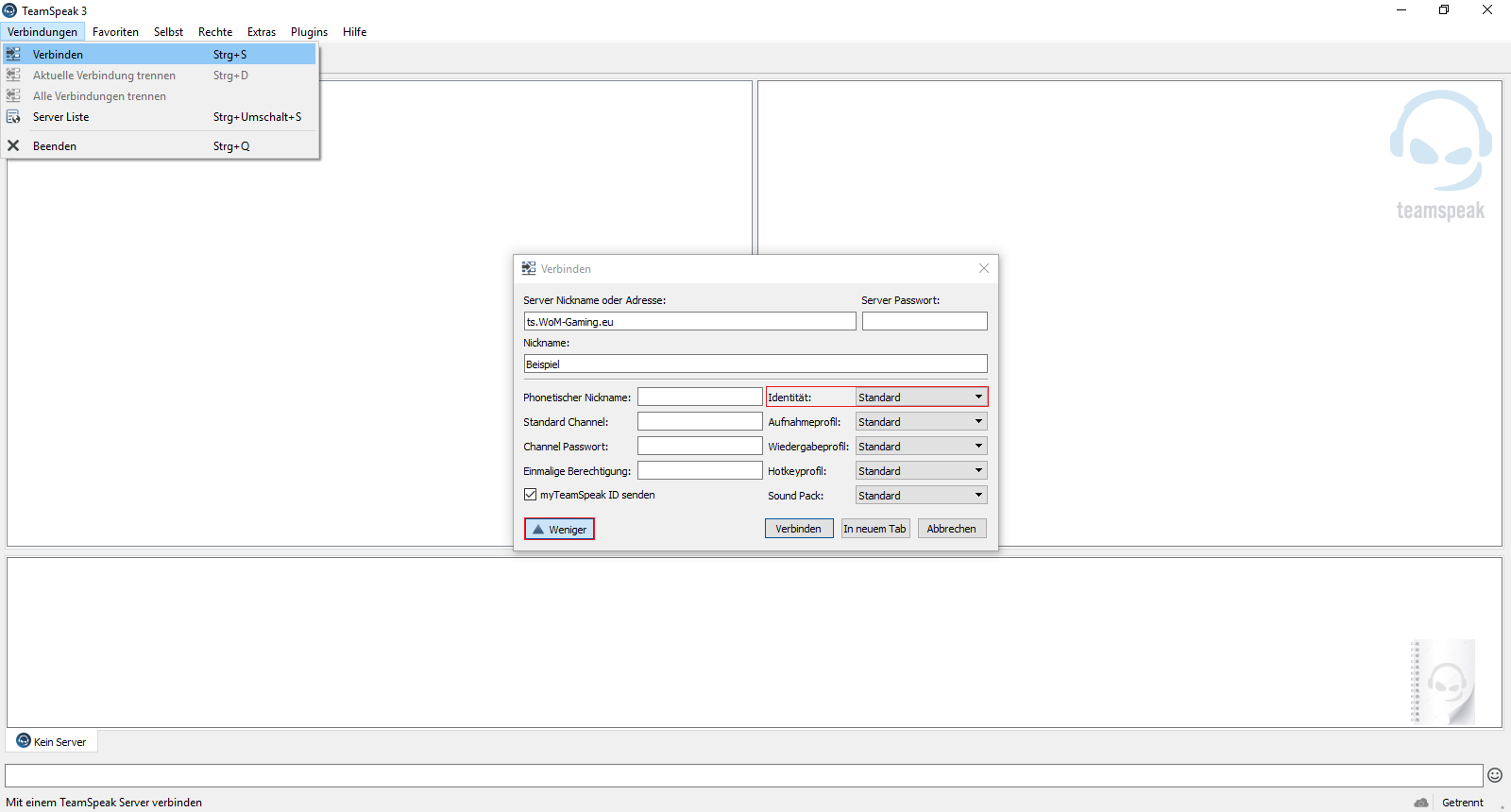
1.2 Eindeutige TeamSpeak-Identität kopieren
Nun klickst du im Menü "Extras" auf "Identitäten", sodass sich das entsprechende Dialogfenster öffnet. Dort wählst du auf der linken Seite die verwendete Identität aus und kopierst aus dem Feld "Eindeutige ID" die angezeigten Zeichen.
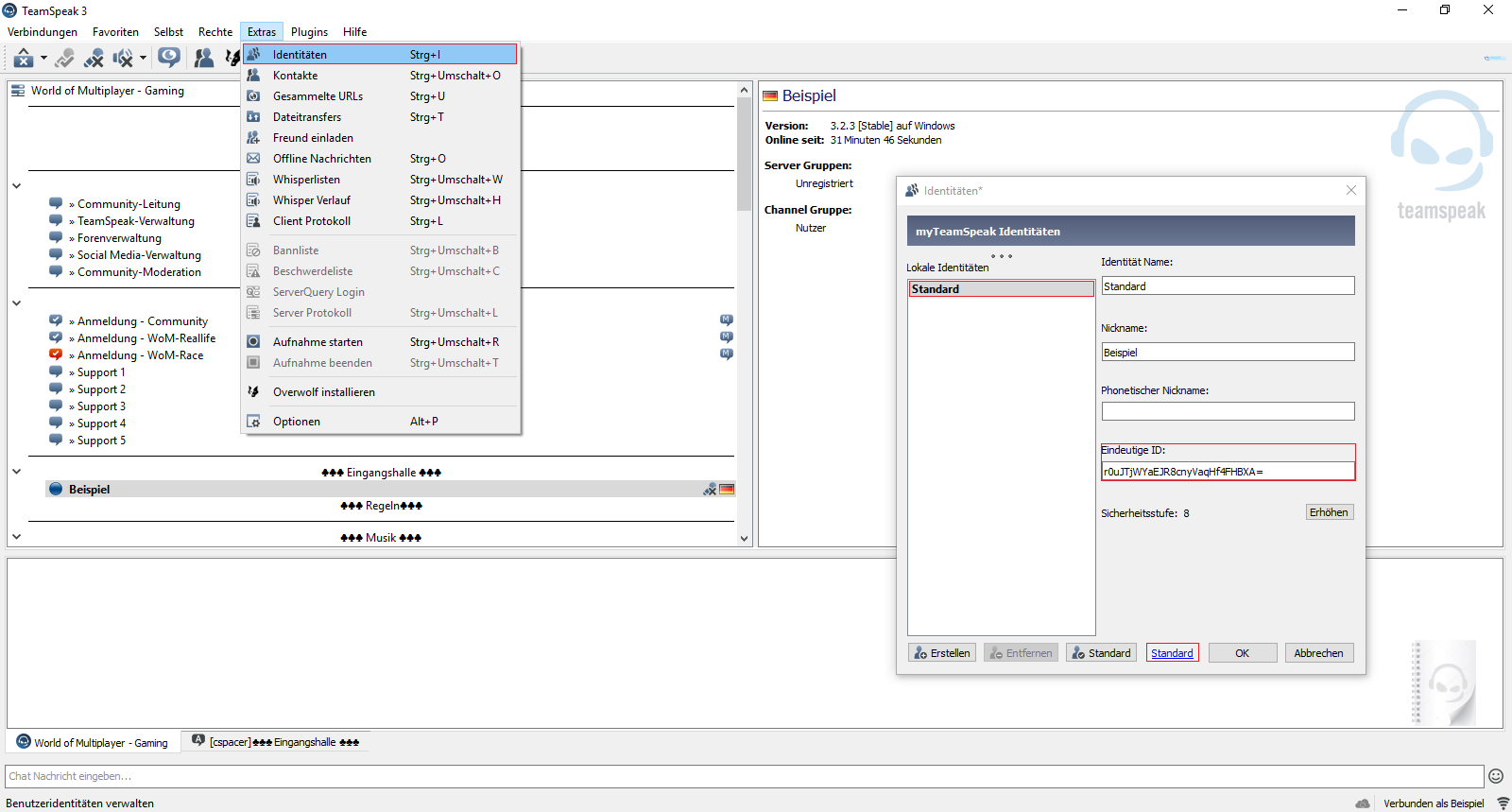
Schritt 2: Einfügen der eindeutigen TeamSpeak-Identität im Forenaccount
2.1 Die TeamSpeak-Einstellungen auswählen
Nachdem du dich in deinen Forenaccount eingeloggt hast, klickst du auf deinen Benutzernamen und wählst unter dem Menü "Benutzerkonto" den Punkt "TeamSpeak Identitäten" aus.
Direktlink: TeamSpeak Identitäten
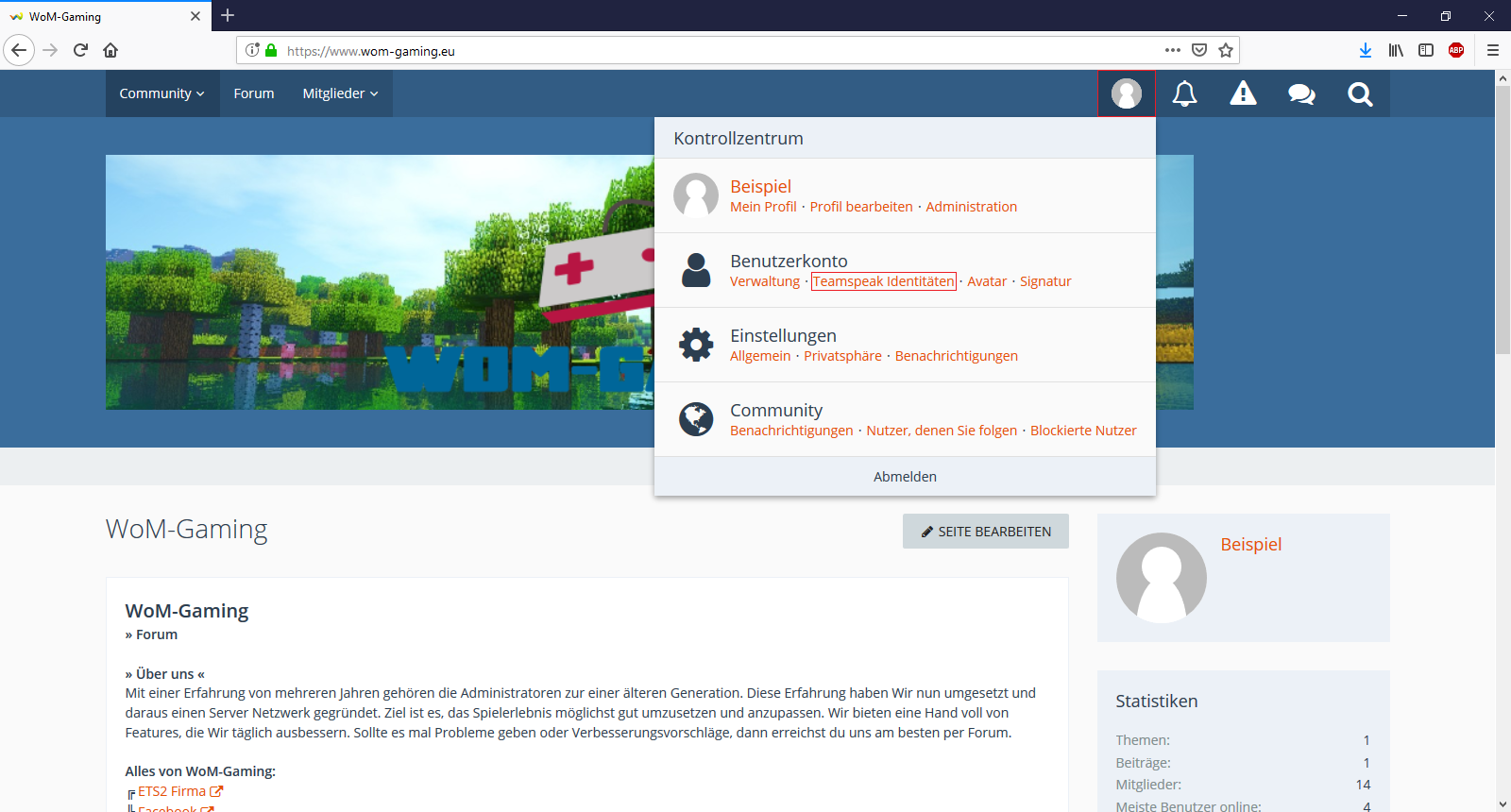
2.2 Konfigurieren der TeamSpeak Identitäten
Wähle den Menüpunkt "TeamSpeak Identität hinzufügen" aus.

Anschließend fügst du die aus dem TeamSpeak kopierte "Eindeutige ID" (siehe 1.2) in das Feld "Eindeutige ID" ein. Außerdem kannst du optional noch eine Geräte Notiz hinzufügen, damit du nachvollziehen kannst auf welchem Gerät diese Identität verwendet wird. Klicke anschließend auf "Absenden".
Das Forum zeigt dir nun folgende Nachricht an, die dich auffordert im TeamSpeak nach dem Aktivierungscode zu gucken:
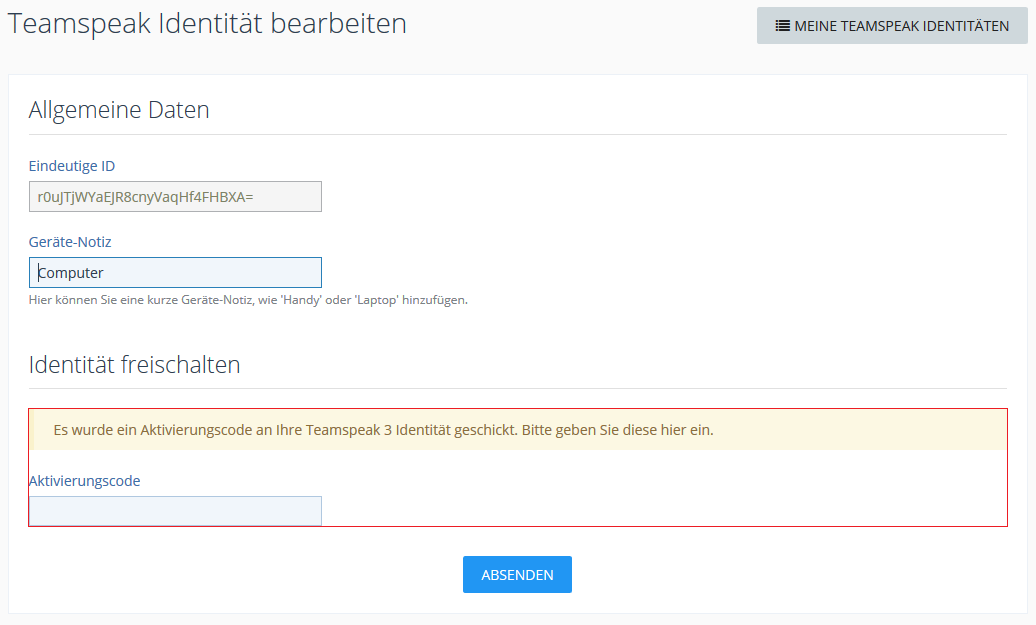
2.3 Bestätigen des Aktivierungscodes
Im TeamSpeak wird dir vom "WoM-Gaming Bot" eine Nachricht mit dem Aktivierungscode zugesendet. Kopiere den Aktivierungscode.

Füge den kopierten Aktivierungscode im Forum im entsprechenden Feld ein und klicke auf "Absenden". Das Forum müsste dir danach folgendes anzeigen:
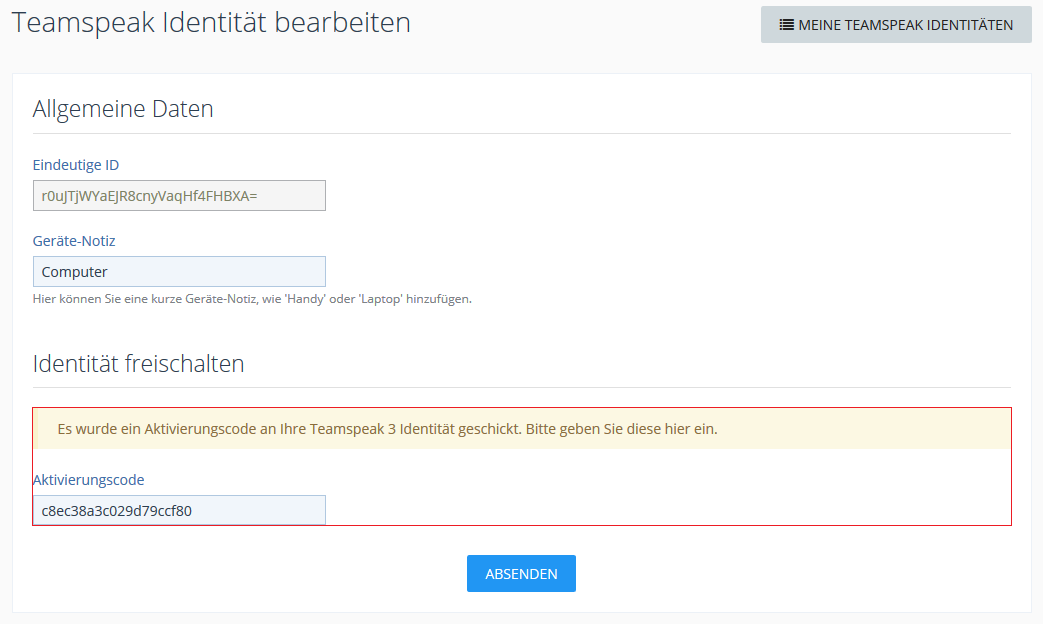
Schritt 3: Überprüfen der Authentifizierung
Der "WoM-Gaming Bot" sollte dir nun folgendes geschrieben haben:

Wenn du auf deinen Namen klickst und rechts in den Informationen nachliest, dann siehst du nun, dass du der Servergruppe "Registriert" hinzugefügt wurdest.
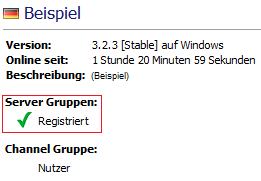
Die Authentifizierung deines TeamSpeak-Accounts hat in diesem Fall funktioniert.
Sollte zwar die Chatnachricht gekommen sein, du aber noch nicht in die Servergruppe "Registriert" gesetzt sein, dann melde dich im Forum bitte einmal ab und wieder an. Sollte danach die Gruppe immer noch nicht gesetzt worden sein, dann kannst du noch einmal simpel auf einer Einstellungsseite oder der Profilbearbeitung auf "Absenden" ohne Änderung der Einstellung klicken. Wenn danach noch immer keine Servergruppe gesetzt wurde, dann solltest du dich an den Support wenden.
Abschließende Hinweise
Solltest du Probleme mit der Authentifizierung haben, dann kannst du dich direkt im TeamSpeak in den Supportbereich begeben und dort auf Hilfe warten. Häufig liegt jedoch ein Problem darin, dass die eindeutige ID einer falschen Identität kopiert wurde, d.h. vergewissere dich bitte vorher, dass du auch die richtige Identität ausgewählt hast.